
Otvorite aplikaciju, ona se odmah prisilno zatvara. Otvoriš ga opet, to radi isto. Ovdje očito postoji problem - ali jednostavno brisanje podataka aplikacije i predmemorije može se pokazati prilično jednostavnim rješenjem.
Baš kao i bilo koji drugi operativni sustav Androidpohranjuje određene podatke aplikacija koji sprema vaše postavke, prijave i slično. Zbog toga možete jednostavno upaliti Facebook ili Instagram i ne morate se svaki put prijavljivati. Ali ponekad ti podaci mogu postati korumpirani i uzrokovati probleme.
Postoje dvije osnovne vrste datotekaizbrisano iz aplikacija: predmemorija i podataka. Datoteke predmemorije samo su privremeno pohranjene datoteke koje je aplikacija preuzela. Na primjer, kada struji glazbu, aplikacija može unaprijed preuzeti pjesme koje se reproduciraju kako bi se izbjegle poremećaje. Te se datoteke zatim spremaju kao datoteke predmemorije. Nakon čišćenja predmemorije aplikacija će jednostavno morati ponovno preuzeti sve datoteke koje je spremila za privremenu upotrebu. U suprotnom, nema velikih nedostataka.
Podaci su, s druge strane, ključni podacipohranjena u aplikaciji. Ovo sadrži podatke za prijavu, postavke aplikacija i slično. Kad očistite podatke aplikacije, slično je deinstaliranju i ponovnoj instalaciji aplikacije. To briše sve pohranjene aplikacije, u osnovi ga forsira na novo stanje. Ovo je vrsta "najgoreg slučaja" - ako brisanje predmemorije ne pomaže, brisanje podataka bi trebalo.
Kako očistiti predmemoriju i podatke aplikacija
Ako imate problem s aplikacijom, trebali biste početi brisanjem predmemorije. To možda nije uzrok vašeg problema, ali prvi je korak jednostavan i bezopasan.
Da biste to učinili, prvo otvorite izbornik Postavke, a zatim navigaciju do odjeljka "Aplikacije i obavijesti".


Ako u telefonu imate Android Oreo ili novije verzije, morate vidjeti dodirnuti gumb "Pogledajte sve aplikacije" da biste vidjeli cijeli popis. Inače, na popisu pronađite samo aplikaciju koja vam donosi probleme.


Nakon što pronađete aplikaciju, prvo što ćete trebati učiniti je ubiti sve pokretane instance. Dodirnite gumb "Prisiljava zaustavljanje", a zatim potvrdite tu radnju u skočnom prozoru.


Kada je aplikacija zatvorena, dodirnite unos "Pohrana".
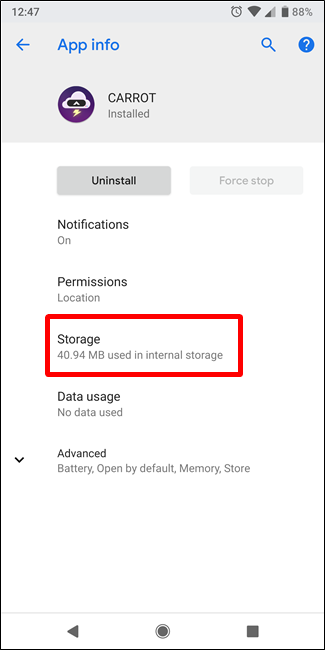
U izborniku Storage dodirnite gumb "Clear Cache".

Pokušajte ponovo pokrenuti aplikaciju. Ako se problem nastavi, možete ponoviti gornje korake, a umjesto toga dodirnite gumb „Izbriši pohranu“ (ili „Izbriši podatke“). Samo budite svjesni da ćete izgubiti podatke povezane s tom aplikacijom.

Sljedeći put kada pokrenete aplikaciju, morat ćete je postaviti kao da je upravo instalirana, no to će, nadamo se, riješiti sve probleme s kojima ste je imali.
Ako nijedan od ovih koraka ne riješi problem, ondaproblem možda nije na vašem kraju. To bi moglo biti neispravno ažuriranje koje je gurnuo programer aplikacije, i u tom je trenutku najbolje što možete učiniti programeru poslati izvješće o pogrešci i nadam se da će se to riješiti.







